5 najlepszych darmowych programów do obróbki zdjęć
W ubiegłym tygodniu pisałem o profesjonalnych zamiennikach Photoshopa. Dziś, idąc za ciosem, przedstawiam najciekawsze programy do obróbki zdjęć, które przy okazji są darmowe. Dzisiejsze kryteria są jedynie dwa – program musi być ponadprzeciętnie dobry, a przy tym bezpłatny.
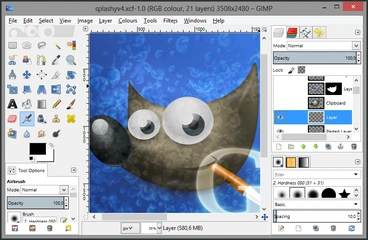
GIMP

Kontrowersyjny program. Najlepszy wśród darmowych, najgorszy wśród profesjonalnych. Z jednej strony ma grono fanatycznych wręcz wielbicieli, z drugiej jest wyśmiewany jako słabsza kopia Photoshopa. Przez lata był w tyle, ale obecnie pozwala na efektywną pracę ze zdjęciami. GIMP pośród programów graficznych przypomina mi bardzo Linuxa pośród systemów operacyjnych.
A jaki jest naprawdę? Przede wszystkim program ten pozwala na zaawansowaną pracę na warstwach i kanałach, co wyróżnia zaawansowane programy. Każdą zmianę można przeprowadzić na osobnych warstwach, które można później przesuwać względem siebie, ustalać ich przezroczystość, czy nawet całkiem wyłączyć widoczność poszczególnych warstw.
Obróbka globalna zdjęcia odbywa się za pomocą znanych m.in. z Photoshopa, standardowych poleceń. Zmieniać możemy kontrast, nasycenie, jasność, ekspozycję, możemy również nakładać filtry, np. rozmycie. Jeżeli chcemy skupić się na obróbce lokalnej, czyli tylko na fragmencie zdjęcia, z pomocą przychodzą bogate opcje zaznaczania danego fragmentu. Wybrany obszar zdjęcia można zaznaczyć za pomocą lassa, ręcznego obrysu, czy krzywych Beziera znanych z programów do grafiki wektorowej. Zaznaczany obszar może mieć zarówno ostre, jak i miękkie krawędzie, przy czym gradient przejścia oczywiście możemy ustalić samemu. W zaznaczaniu fragmentów zdjęć przydadzą się też maski, które można malować pędzlem, lub używać do ich tworzenia wypełnień gradientowych.
Program nie radzi sobie z importem plików PSD z Photoshopa. Efekty są raczej słabe i zależą od wersji używanych programów, a także od informacji zapisanych w pliku PSD. GIMP obsługuje natomiast bez przeszkód pliki JPG, PNG, BMP, oraz bezstratne obrazy TIFF.
Dużą siłą programu jest obecność zewnętrznych pluginów, które rozszerzają funkcjonalność GIMPa. Nie jest ich co prawda tak dużo, jak w przypadku programu Adobe, ale lista i tak jest bardzo długa. Pluginy potrafią znacząco rozszerzyć funkcjonalność programu – dla przykładu, istnieją wtyczki umożliwiające pracę na dowolnym formacie RAW. Warto też wspomnieć, że od jakiegoś czasu program nareszcie oferuje pracę w pojedynczym oknie. We wcześniejszych wersjach każdy element interfejsu wyświetlany był w małym osobnym okienku, co w moim odczuciu było kompletnym chaosem, który skutecznie odtrącał mnie od tego programu.
Najnowszą wersję programu GIMP, a także zewnętrzne pluginy do programu, można pobrać z oficjalnej strony.
Nikon View NX
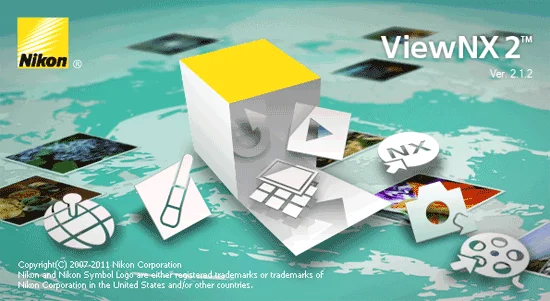
Program View NX od Nikona to jeden z moich podstawowych programów graficznych. Jest to w głównej mierze program do zarządzania zdjęciami na dysku, ale umożliwia także obróbkę zdjęć, w tym także plików RAW. Program obsługuje jednak tylko RAWy pochodzące z aparatów Nikona.
View NX umożliwia przeglądanie, katalogowanie, przenoszenie i usuwanie zdjęć. Foldery wyświetlane są po lewej stronie okna w wygodnej formie drzewka, zaś prawa strona przeznaczona jest na miniatury, które można dowolnie skalować. Zdjęcia można oglądać na pełnym ekranie, przy czym można włączyć cały szereg informacji wyświetlanych obok zdjęcia. Przeglądając fotografie możemy jednocześnie widzieć wszystkie dane EXIF (czyli wszystkie parametry ekspozycji oraz informacje o obiektywie, ogniskowej, aparacie, itd.), a także histogram zdjęcia z podziałem na poszczególne kanały. Zdjęcia można oceniać za pomocą systemu gwiazdek i kolorowych flag. Co ciekawe, są one automatycznie przenoszone także do innych programów fotograficznych, np. do Lightrooma.
Nikon View NX pozwala także na podstawową obróbkę zdjęć. Możemy dokonywać jedynie obróbki globalnej, ale za to mamy możliwość pracy na RAWach, o ile korzystamy z Nikona. Program pozwala na takie czynności jak zmiana balansu bieli, ostrości, odzyskiwania świateł i cieni, zmiany jasności, czy przycinanie zdjęć. Jednym słowem, jest to prosta wywoływarka RAWów, i równie prosty edytor plików JPG.
Program View NX pobrać można ze strony Nikona.
Picasa

Picasa od Google to w założeniach program bardzo podobny do View NX od Nikona, tyle tylko, że jest przeznaczony do mniej zaawansowanych użytkowników. Pozwala na katalogowanie i przeglądanie zdjęć, a także na ich obróbkę. Osobiście robiłem do Picasy kilka podejść, ale za każdym razem w programie czegoś mi brakowało. Ostatnim razem był to brak wyświetlanych pełnych danych EXIF przy przeglądaniu zdjęć.
Picasa ma bardzo przyjazny i intuicyjny interfejs. Galeria wyświetlana jest podobnie do View NX, przy czym mamy szeroką możliwość modyfikacji wyglądu i zachowania zarówno drzewka folderów, jak i miniatur. Program można połączyć ze swoim kontem na Gogle+, co umożliwi przesyłanie zdjęć do swojej galerii na tym serwisie. Z poziomu programu można także oznaczać na zdjęciach swoich znajomych i tworzyć opisy fotografii.
Jeśli chodzi o obróbkę, mamy tu do czynienia raczej z najbardziej podstawowymi opcjami. Wystarczą one jednak w zupełności do amatorskich zastosowań. Zmieniać możemy kadr, jasność, ostrość, czy nasycenie kolorów. Program umożliwia także automatyczny retusz zdjęcia i ciekawe opcje typu „szczęśliwy traf”. Mamy także do dyspozycji szereg filtrów, za pomocą których można zmieniać styl zdjęć, nadając im np. instagramowy look. program umożliwia tworzenie ciekawych kolaży i prezentacji.
Picasa obsługuje pliki JPG, TIFF, PSD, GIF, PNG i BMW. Co ciekawe, za pomocą tego programu obrobimy także pliki RAW z lustrzanek Nikona i Canona (NEF i CRW), choć oczywiście jedynie w podstawowym zakresie, trudno tu mówić o wywoływaniu RAWa znanym z Lightrooma czy modułu Camera RAW z Photoshopa.
Najnowsza wersja programu Picasa dostępna jest do ściągnięcia tutaj.
Pixlr

Pixlr to niesamowicie ciekawy program do obróbki zdjęć. Jego niezwykłość polega na tym, że jest to rozwiązanie działające w przeglądarce internetowej, całkowicie online. Nie wymaga instalacji żadnych plików na komputerze.
Możliwości aplikacji są niezwykle szerokie, szczególnie biorąc pod uwagę internetowy charakter. Pixlr wyróżnia się możliwością pracy na warstwach, dokładnie jak w Photoshopie. Generalnie interfejs programu wzorowany jest na rozwiązaniu od Adobe. Mamy tu pasek najpotrzebniejszych narzędzi, a także górne menu, w którym wybierać możemy m. in. filtry. A tych jest bardzo dużo, do wyboru jest np. wyostrzanie, rozmywanie, tworzenie obrazu HDR, dodawanie ziarna i winiety, czy filtry artystyczne.
Trzeba przyznać, że Pixlr działa naprawdę sprawnie i aż trudno uwierzyć, że działą on przez przeglądarkę internetową. Jeżeli mnogość funkcji kogoś przerośnie, dostępna jest także uboższa wersja programu – Pixlr Express. Zawiera ona jedynie podstawowe możliwości obróbki, a jej obsługa przypomina bardzo obsługę aplikacji mobilnych. Co ciekawe, dostępne jest także przeglądarkowa wersje programu Pixlr-o-matic znanego ze smartfonów. Aplikacja wygląda jak rozbudowany Instagram i pozwala na nakładanie filtrów i ramek na zdjęcia. Pixlr Express oraz Pixlr-o-matic dostępne są także jako aplikacje mobilne na Androida i iOS.
Programu Pixlr można używać pod tym adresem.
Pixlr Exspress dostępny jest tutaj.
Pixlr-o-matic znaleźć można tutaj.
Paint.NET
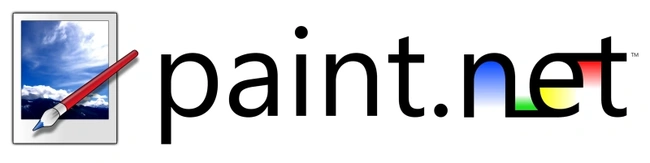
Program na samym początku powstał jako konkurencja dla windowsowego Painta. Z biegiem czasu aplikacja zaczęła się rozrastać aż do obecnych rozmiarów, czyli do poziomu GIMPa. Paint.NET to teraz pełnoprawne narzędzie obsługujące warstwy, kanały, maski i zewnętrzne pluginy. Pod tym względem bardzo przypomina Photoshopa. Twórcy programu czytają komentarze użytkowników i w kolejnych odsłonach dodają coraz nowsze funkcje. Program zgromadził dużą społeczność udzielającą się na oficjalnym forum.
Jeśli chodzi o możliwości – trudno coś programowi zarzucić. Obsługuje wszystkie popularne typy plików, w tym RAW za pośrednictwem wtyczek. Jeśli chodzi o samą obróbkę – jest tu wszystko co ma konkurencja, z GIMPem na czele.
Program Paint.NET można pobrać z oficjalnej strony.
Do działania wymaga on bibliotek .NET Microsoftu, co oznacza, że dostępny jest jedynie na platformę Windows.







































